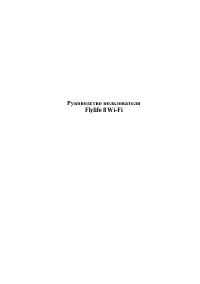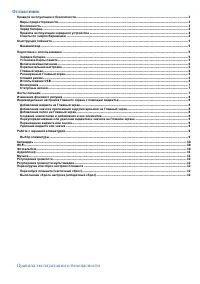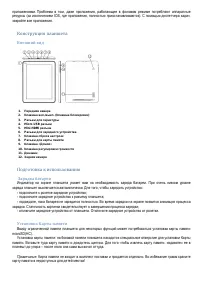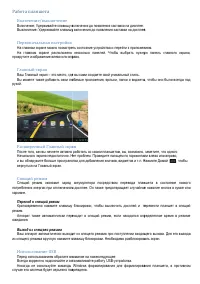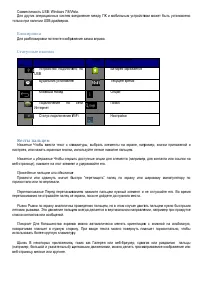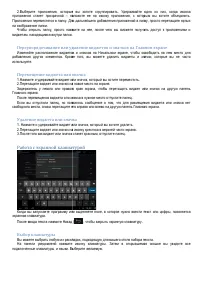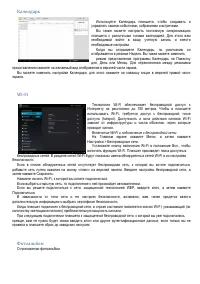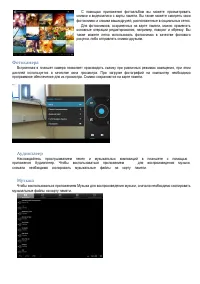Планшеты Fly Flylife 8 - инструкция пользователя по применению, эксплуатации и установке на русском языке. Мы надеемся, она поможет вам решить возникшие у вас вопросы при эксплуатации техники.
Если остались вопросы, задайте их в комментариях после инструкции.
"Загружаем инструкцию", означает, что нужно подождать пока файл загрузится и можно будет его читать онлайн. Некоторые инструкции очень большие и время их появления зависит от вашей скорости интернета.
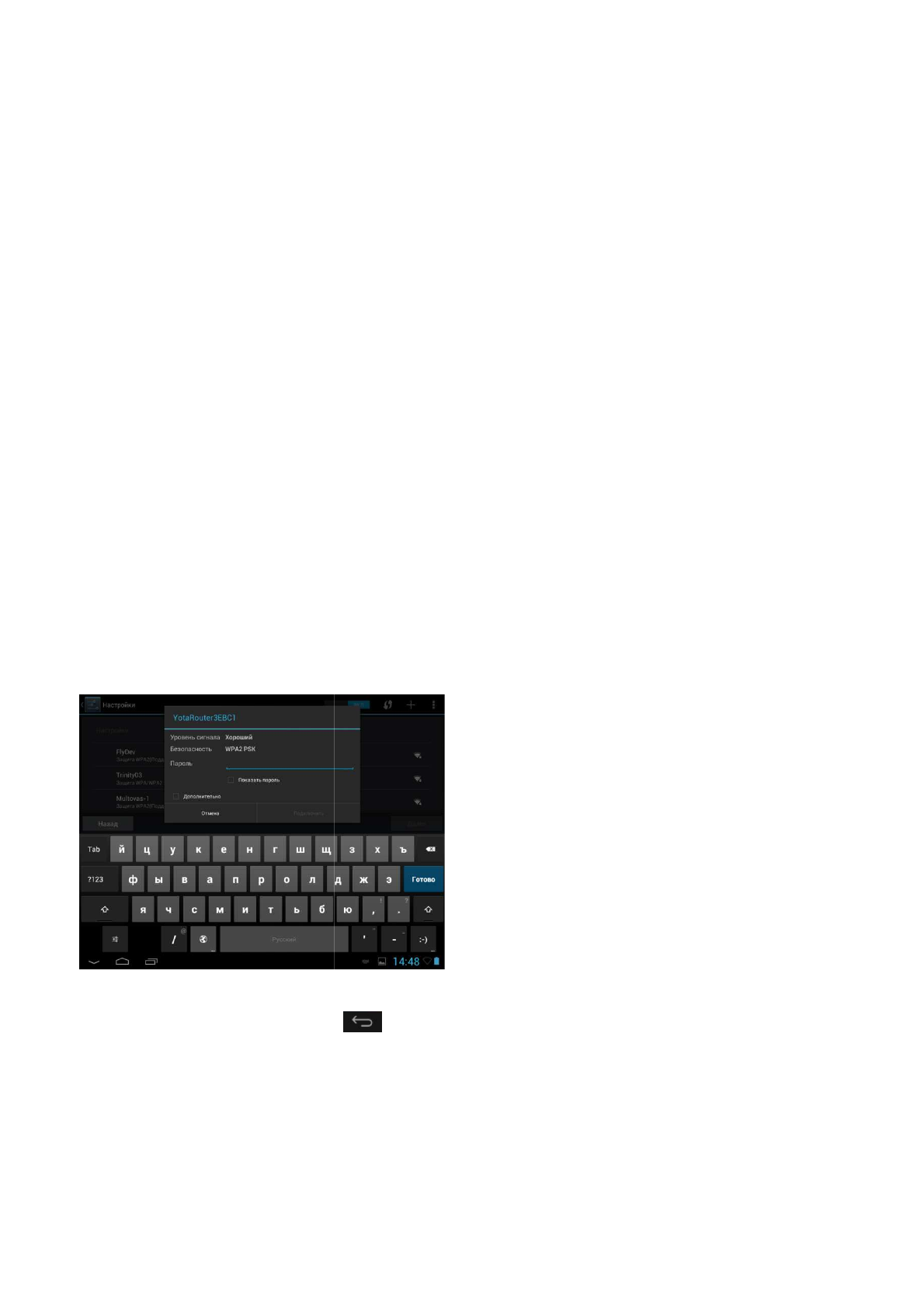
2.Выберите приложения, которые вы хотите сгруппировать. Удерживайте одно из них, когда иконка
приложения станет прозрачной – наложите ее на иконку приложения, с которым вы хотите объединить.
Приложения переместятся в папку. Для дальнейш
на изображение папки.
Чтобы открыть папку, просто нажмите на нее, после чего вы сможете получить доступ к приложениям и
виджетам, находящимся внутри папки.
Переупорядочивание или удаление виджето
Изменяйте расположение виджетов и значков на Начальном экране, чтобы освободить на нем место для
добавления других элементов. Кроме того, вы можете удалить виджеты и значки, которые вы не часто
используете.
Перемещение виджета или значка
1.Нажмите и удерживайте виджет или значок, который вы хотите переместить.
2.Перетащите виджет или значок на новое место на экране.
Задержитесь у левого или правого края экрана, чтобы перетащить виджет или значок на другую панель
Главного экрана.
После перемещения виджета или значка в нужное место отпустите палец.
Если вы отпустили палец, но появилось сообщение о том, что для размещения виджета или значка нет
свободного места, снова перетащите его вправо или влево на другую панель Главного экран
Удаление виджета или значка
1. Нажмите и удерживайте виджет или значок, который вы хотите удалить.
2.Перетащите виджет или значок на иконку крестика в верхней части экрана.
3.После того как виджет или значок станет красным, отпустите палец
Работа с экранной клавиатурой
Когда вы запускаете программу или выделяете поле, в которое нужно ввести текст или цифры, появляется
экранная клавиатура.
После ввода текста нажмите Назад (
Выбор клавиатуры
Вы можете выбрать любую из раскладок, подходящую для вашего стиля набора текста.
На панели уведомленй нажмите иконку клавиатуры. Затем в открывшемся окошке вы увидите все
подключенные клавиатуры и языки. Выберите желаемую.
2.Выберите приложения, которые вы хотите сгруппировать. Удерживайте одно из них, когда иконка
наложите ее на иконку приложения, с которым вы хотите объединить.
Приложения переместятся в папку. Для дальнейшего добавления приложений в папку, просто перетащите ярлык
Чтобы открыть папку, просто нажмите на нее, после чего вы сможете получить доступ к приложениям и
виджетам, находящимся внутри папки.
Переупорядочивание или удаление виджетов и значков на Главном экране
Изменяйте расположение виджетов и значков на Начальном экране, чтобы освободить на нем место для
добавления других элементов. Кроме того, вы можете удалить виджеты и значки, которые вы не часто
а или значка
1.Нажмите и удерживайте виджет или значок, который вы хотите переместить.
.Перетащите виджет или значок на новое место на экране.
Задержитесь у левого или правого края экрана, чтобы перетащить виджет или значок на другую панель
После перемещения виджета или значка в нужное место отпустите палец.
Если вы отпустили палец, но появилось сообщение о том, что для размещения виджета или значка нет
свободного места, снова перетащите его вправо или влево на другую панель Главного экран
Удаление виджета или значка
1. Нажмите и удерживайте виджет или значок, который вы хотите удалить.
.Перетащите виджет или значок на иконку крестика в верхней части экрана.
.После того как виджет или значок станет красным, отпустите палец.
ранной клавиатурой
Когда вы запускаете программу или выделяете поле, в которое нужно ввести текст или цифры, появляется
азад (
), чтобы закрыть экранную клавиатуру.
любую из раскладок, подходящую для вашего стиля набора текста.
На панели уведомленй нажмите иконку клавиатуры. Затем в открывшемся окошке вы увидите все
подключенные клавиатуры и языки. Выберите желаемую.
2.Выберите приложения, которые вы хотите сгруппировать. Удерживайте одно из них, когда иконка
наложите ее на иконку приложения, с которым вы хотите объединить.
его добавления приложений в папку, просто перетащите ярлык
Чтобы открыть папку, просто нажмите на нее, после чего вы сможете получить доступ к приложениям и
в и значков на Главном экране
Изменяйте расположение виджетов и значков на Начальном экране, чтобы освободить на нем место для
добавления других элементов. Кроме того, вы можете удалить виджеты и значки, которые вы не часто
Задержитесь у левого или правого края экрана, чтобы перетащить виджет или значок на другую панель
Если вы отпустили палец, но появилось сообщение о том, что для размещения виджета или значка нет
свободного места, снова перетащите его вправо или влево на другую панель Главного экрана.
Когда вы запускаете программу или выделяете поле, в которое нужно ввести текст или цифры, появляется
любую из раскладок, подходящую для вашего стиля набора текста.
На панели уведомленй нажмите иконку клавиатуры. Затем в открывшемся окошке вы увидите все